 全国
全国
 全国
全国
win7的许多方便用户的设计深受用户的喜欢,但是对于刚使用win7系统的新手来说,还不是很熟悉,很多的操作都不知道该怎么去操作,很多的文件在默认的情况下,是隐藏了就会找不到也看不到,而一些设置需要用到文件夹选项。那么打开文件夹选项的操作是什么呢?不懂的用户就来看看小编的教程吧。
虽然win10已经推出,但是使用win7系统的用户还真是不少,但是对于win7系统的一些操作还是不知道该怎么去操作,例如如果要显示隐藏的文件,或者显示文件扩展名,都需要借助文件夹选项,但是文件夹选项怎么打开?这是个问题,为此,小编就来跟大家分享打开文件夹选项的操作方法。
电脑的文件夹选项怎么打开
先点击开始。打开开始菜单。然后点击控制面板

电脑图-1
打开控制面板菜单之后选择外观选项
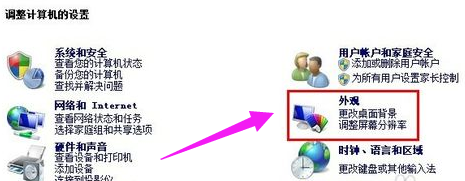
文件夹图-2
点击“显示隐藏的文件和文件夹”
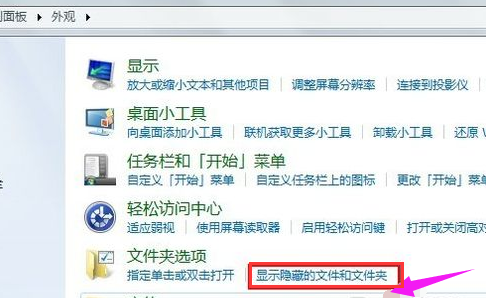
电脑图-3
方法二:
进入一个磁盘。然后点击组织。
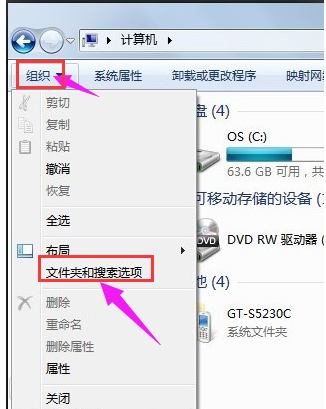
打开文件夹选项图-4
在下拉列表框里面选择文件夹和搜索选项

文件夹选项图-5
就能进入文件夹选项窗口,选择“查看”项,再从其“高级设置”列表中,选定“显示隐藏的文件,文件夹和驱动器”此项,并把“隐藏受保护的操作系统文件”前面的勾去掉。

打开文件夹选项图-6
在去掉“隐藏受保护的操作系统文件”这一项的勾时,会弹出一个警示窗口,按“是”即可,然后返回按“应用”与“确定”,就能显示所有文件了。
以上就是打开文件夹选项的操作方法了。摸索一下自然就会明白了。

 电脑文件夹怎么设置密码 电脑文件夹设置密码的步骤
电脑文件夹怎么设置密码 电脑文件夹设置密码的步骤
关于电脑文件夹加密的方法,具体步骤为: 1、首先鼠标右键单击需要加密的【文件夹】。 2、然后选择【添加到压缩文件】点击【设置密码】。 3、最后输入密码后点击
 电脑新建文件夹怎么弄 电脑新建文件夹方法
电脑新建文件夹怎么弄 电脑新建文件夹方法
日常工作中,使用电脑会经常用到新建文件夹这个功能,方便我们储存文档,那么如何在电脑中新建文件夹呢? 1、在电脑桌面右键单击,选择新建,点击第一行的文件夹;
 电脑文件夹怎么加密 电脑文件夹如何加密
电脑文件夹怎么加密 电脑文件夹如何加密
鼠标右击要加密的文件夹,选择打开【属性】功能,在属性窗口中点击【高级】按钮,再勾上【加密内容以便保护数据】,点击确定即可,之后再点击【应用】,加密成功
 电脑桌面文件夹的图标怎么更改
电脑桌面文件夹的图标怎么更改
把同类别的软件放在一个文件夹,电脑桌面会变得很整洁,下面和小编一起看看吧!欢迎阅读!更改文件夹图标 首先新建一个文件夹,然后重命名文件夹的名字,例如:我

时效保障

明码标价

全程上险

超长保险

扫码享福利
优惠信息提前知,服务售后有保障